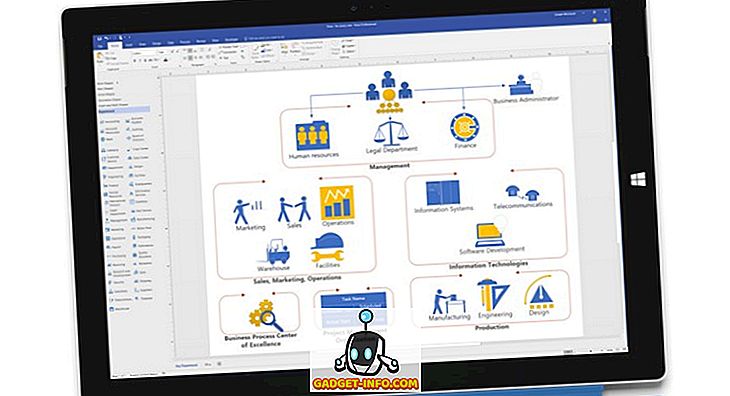„Google“ pagrindinis puslapis yra tikrai universalus „Google“ garsiakalbis, kuris tampa geresnis. Kiekvieną dieną vis daugiau ir daugiau paslaugų pridedama prie „Google“ namų, o dabar „AutoVoice“ buvo integruota ir su „Google“ pagrindu. Tiems, kurie nežino, „AutoVoice“ yra „Tasker“ įskiepis, leidžiantis vartotojams nustatyti pasirinktines balso komandas, kad būtų paleisti „Tasker“ profiliai. Tai tikrai galingas įskiepis, kuris padidina „Tasker“ itin galingą naudojimą. „AutoVoice“ integracija su „Google“ pagrindu reiškia, kad dabar galite kurti tinkintas „Google Assistant“ išmaniojo garsiakalbio komandas, kad paleistumėte „Tasker“ užduotis „Android“ telefone. Jei esate malonu, kad tai atveria galimybes, aš esu ten su jumis. Taigi, kaip galima naudoti „AutoVoice“ su „Google“ pagrindu, valdyti „Android“ telefoną naudodami „Tasker“:
Naudokite „AutoVoice“ su „Google“ pagrindu: „AutoVoice“ integravimas su „Google“ pagrindu
Pirmas dalykas, kurį turime padaryti, yra integruoti „AutoVoice“ su „Google“ pagrindu, kad „Google“ namai galėtų jį įgalinti, ir galite naudoti savo pasirinktines balso komandas valdydami „Android“ išmanųjį telefoną. Tai pasiekiama tik „beta“ versijoje, kuri yra dabar, tačiau stabili programa yra peržiūrima ir netrukus turėtų būti.
1. Atsisiųskite „AutoVoice“ beta versiją
- Norėdami atsisiųsti „AutoVoice“ beta versiją, pirmiausia turite prisijungti prie „ Tasker Plugins by joaomgcd “ bendruomenės „Google+“.
- Atsisiųskite ir įdiegkite „AutoVoice“ programą, esančią „Play“ parduotuvėje.
- Kai tai padarysite, eikite į šią nuorodą ir prisiregistruokite prie beta testerio.
Pastaba : jau turėtumėte įdiegti stabilią „AutoVoice“ versiją. Kai užsiregistruosite „beta“ programoje, galėsite matyti „AutoVoice“ naujinimą „Play“ parduotuvėje.
2. „AutoVoice“ paslaugos įgalinimas „Google“ namų programoje
Įdiegus „AutoVoice“ beta versiją, atlikite toliau nurodytus veiksmus, kad įgalintumėte „AutoVoice“ savo „Google“ namuose:
- Paleiskite „Google“ namų programą ir bakstelėkite hamburgerio meniu piktogramą. Čia bakstelėkite „ Daugiau nustatymų “.

- Slinkite žemyn ir bakstelėkite „Paslaugos“. Tada slinkite žemyn ir bakstelėkite „AutoVoice“.

- Čia bakstelėkite „ Susieti paskyrą “ ir vadovaukitės pateiktomis instrukcijomis. „Leisti“ „ Google“ paleisti „AutoVoice“ komandas, kai jūsų telefonas prašo leidimo.

Dabar „AutoVoice“ bus susieta su „Google“ pagrindu, o jūs galite išbandyti ją, sakydami „Gerai„ Google “, pasikalbėkite su autovoice“. Jei pasveikinsite „AutoVoice“, ragindamas kalbėti savo komandą, integracija buvo sėkminga.
3. „AutoVoice“ konfigūravimas „Intercept“ „Google“ namų paieškoms
Prieš pradėdami naudoti „AutoVoice“ iš „Google“ namų, reikia šiek tiek daugiau konfigūracijos. Norėdami tai padaryti, atlikite šiuos veiksmus:
- Paleiskite „AutoVoice“ programą telefone ir bakstelėkite „ AutoVoice įrenginiai “. Turėsite prisijungti naudodami „Google“ ID. Įsitikinkite, kad jis yra tas pats, kurį naudojate „Google“ pagrindiniame puslapyje.

- Kai tai padarysite, bus rodomi visi įrenginiai, prijungti prie „Google“ paskyros. Paprasčiausiai pasirinkite „Google“ namuose naudojamą .

- Be to, „AutoVoice“ programoje bakstelėkite „ Google“ dabar . Tada bakstelėkite „ NOT ENABLED “.

- Jūs būsite perkeliami į „Accessibility“ ekraną „Settings“. Tiesiog bakstelėkite „ AutoVoice Google Now Integration “ ir pasukite įjungimo mygtuką .

- Grįžkite į „AutoVoice“ programą ir bakstelėkite žymės langelį šalia „Įjungta“.

Naudokite „AutoVoice“ su „Google“ pagrindu: „Tasker“ profilių kūrimas
Dabar galite pradėti kurti „Tasker“ profilius, kuriuos norite naudoti su „AutoVoice“. Parodysiu, kaip galite sukurti paprastą „Tasker“ profilį, kad surastumėte savo telefoną „Google“ pagrindiniame puslapyje. Jei norite sužinoti daugiau apie „Tasker“ profilius, galite susipažinti su šiuo straipsniu.
Jei norite sukurti „Tasker“ profilį norėdami rasti savo telefoną, atlikite šiuos veiksmus:
Pastaba : nebent perkate „AutoVoice“ programos „Pro“ versiją ($ 2.49), jūsų balso komandos bus nukirptos iki pirmųjų 4 simbolių. Jei nenorite naudoti „AutoVoice“ „Pro“ versijos, turėsite sukurti individualias komandas, kurios neviršija 4 simbolių.
- Paleiskite „Tasker“ telefone ir skirtuke „Profiliai“ bakstelėkite „+“ . Atsidariusiame meniu bakstelėkite „Įvykis“, tada bakstelėkite „Įskiepis“.

- Pasirinkite „AutoVoice“, tada slinkite žemyn ir pasirinkite „Recognized“.

- Bakstelėkite redagavimo mygtuką, esantį šalia „Konfigūracija“ (atrodo kaip pieštukas). Tada bakstelėkite „Komandos“.

- Čia įveskite komandų, kurias norite naudoti, variantus. Aš tiesiog naudoju „rasti“, nes naudoju „AutoVoice“ programos lite versiją. Tada bakstelėkite „Gerai“.

- Dabar bakstelėkite žymės ženklą viršutiniame dešiniajame ekrano kampe. Eik atgal. Jums bus paprašyta sukurti „Užduotį“. Bakstelėkite „ Nauja užduotis “.

- Savo užduotį pavadinkite (naudoju „FindTask“), tada palieskite žymės ženklą .

- Dabar palieskite mygtuką „ + “ ekrano apačioje, kad sukurtumėte naują veiksmą. Bakstelėkite „Audio“.

- Bakstelėkite „ Media Volume “ ir nustatykite didelę reikšmę (pvz., 10). Tada tiesiog grįžkite.

- Dar kartą bakstelėkite „ + “. Šį kartą bakstelėkite „ Alert “ ir pasirinkite „ Beep “.

- Nustatykite pyptelėjimo trukmę . Laikas yra milisekundėmis, todėl nustatykite jį. Aš naudoju 5001ms .. Taip pat nustatykite amplitudę patogiai. Tada grįžkite.

Dabar jūsų „Tasker“ profilis yra sukurtas ir aktyvuosis bet kuriuo metu, kai „AutoVoice“ girdės frazę „rasti“ (arba ką jūs nustatėte).
Naudokite „AutoVoice“ su „Google“ pagrindu: „Tasker“ profilių įjungimas
Dabar galite naudoti „Tasker“ profilį naudodami „Google“ pradžią. Išbandykite:
- Pasakykite „ Ok“ „ Google “ savo „Google“ namams. Kai atsibunda, pasakykite „ pasikalbėkite su„ AutoVoice “.
- Tuomet „AutoVoice“ paragins jums komandą. Paprasčiausiai pasakykite komandą, kurią sukūrėte, ir „Tasker“ pradės žaisti nustatytą pyptelėjimą.
Galite sukurti skirtingus „Tasker“ profilius, kurių kiekvienas aktyvinamas skirtingomis frazėmis ir karštais žodžiais, ir pradėkite valdyti „Android“ telefoną naudodami „Google“ pagrindinį puslapį.
Lengvai valdykite „Android“ telefoną iš „Google“ namų „AutoVoice“ ir „Tasker“
Dabar, kai „AutoVoice“ gali būti integruota į „Google“ pradžią, tai tik laiko klausimas, prieš pradedant naudoti visas vaizdingas ir naudingas „Tasker“ profilius, kurie bus pradėti naudoti „Google“ namų ir „AutoVoice“. Raginu jus žaisti aplink „AutoVoice“ ir „Tasker“. Jie tikrai galingi įrankiai ir gali automatiškai automatizuoti viską, kas jūsų „Android“ įrenginyje. Nors „AutoVoice“ programa su „Google“ namų integracija vis dar yra beta versija, ji turėtų būti skirta visuomenei labai greitai. Taigi, jei nenorite įdiegti „beta“ versijos, tiesiog palaukite kelias dienas.
Kaip visada, norėčiau žinoti savo mintis apie „Google“ namus, integruodamas su „Tasker“ priedais, pvz., „AutoVoice“. Ar kada nors norėjote paleisti „Tasker“ profilius telefone iš „Google“ namų? Pasidalinkite savo mintimis ir nuomonėmis toliau pateikiamame komentarų skyriuje.